임베드 코드를 변경하지 않고 플레이어에서 비디오 변경
미디어 모듈을 사용하여 비디오를 게시 할 때 포함 코드에는 게시 할 비디오의 비디오 ID가 포함됩니다. 게시 된 비디오를 변경해야하는 경우 코드를 변경해야합니다. 일부 조직에서는 콘텐츠 생성 및 게시를 담당하는 비디오 제작자와 웹 페이지 유지 관리를 담당하는 웹 개발자간에 업무 역할이 분리 될 수 있습니다. 이 경우 웹 페이지 변경을 완료하는 데 몇 시간 또는 며칠이 걸릴 수 있습니다. 약간의 사전 준비 만하면 소스 코드를 변경하지 않고도 플레이어에서 비디오를 쉽게 변경할 수 있습니다. 이 작업을 수행하는 방법에는 두 가지가 있습니다.
비디오 참조 ID 사용
참조 ID는 게시자가 동영상에 할당 한 고유 ID입니다. 참조 ID는 Video Cloud에서 생성 된 고유 ID 인 비디오 ID와 다릅니다. 참조 ID는 동영상 속성의 일부로 동영상에 할당되며 언제든지 변경할 수 있습니다.
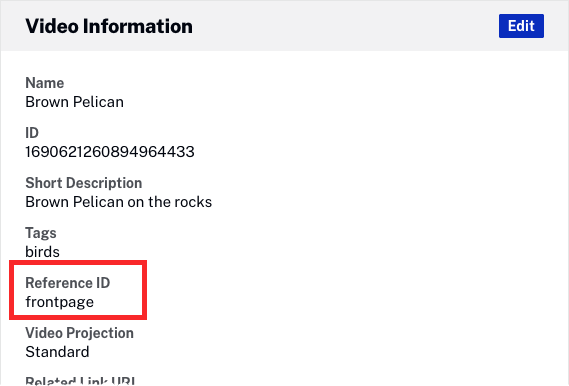
동영상에 참조 ID를 부여한 다음 동영상 ID가 아닌 참조 ID로 동영상을 참조하도록 소스 코드를 변경하세요.
소스 코드는 다음과 같이 변경됩니다.
<iframe src="//players.brightcove.net/1486906377/default_default/index.html?videoId=5308260054001" allowfullscreen webkitallowfullscreen mozallowfullscreen width="640" height="360"></iframe>
이에:
<iframe src="//players.brightcove.net/1486906377/default_default/index.html?videoId=ref:frontpage" allowfullscreen webkitallowfullscreen mozallowfullscreen width="640" height="360"></iframe>
이제 플레이어에서 비디오를 변경해야 할 때마다첫 장동영상의 참조 ID를 확인하고 플레이어에 표시 할 새 동영상에 할당합니다.
재생 목록 플레이어 사용
재생 목록을 만들고 사용하여 플레이어에서 비디오를 쉽게 변경할 수도 있습니다. 이렇게 하려면 다음 단계를 따르세요.
- 미디어 모듈을 엽니다.
- 딸깍 하는 소리재생목록 만들기 .
- 선택하다수동 재생 목록전화해첫 장 .
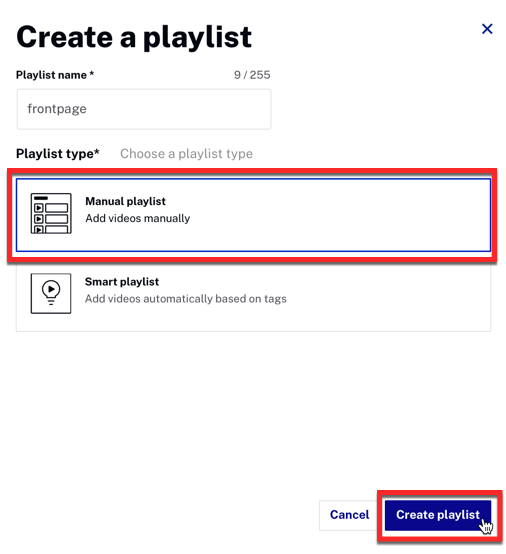
- 재생 목록에 단일 비디오를 추가합니다.
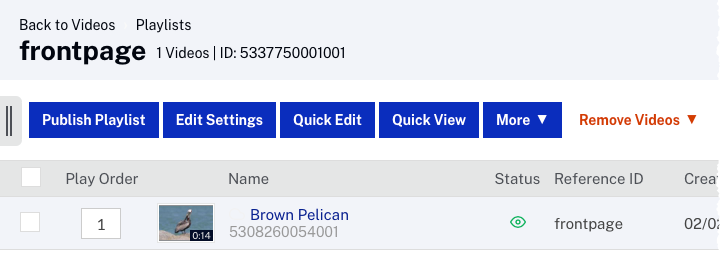
- 재생 목록을 게시합니다.
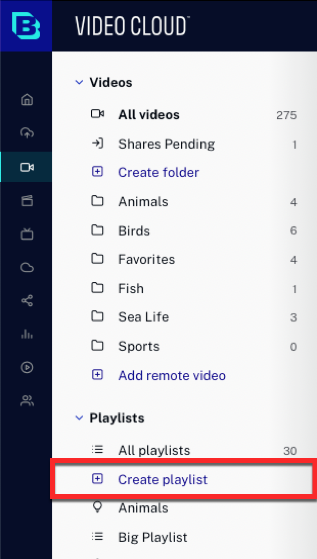
이제 비디오를 변경해야 할 때 기존 비디오를첫 장재생 목록에 새 비디오를 추가합니다.
